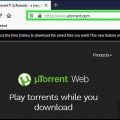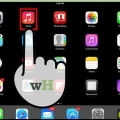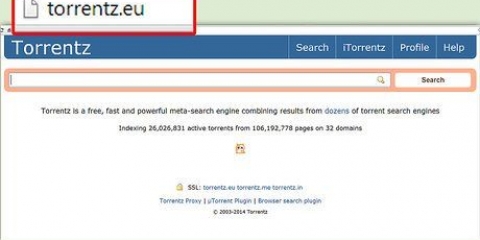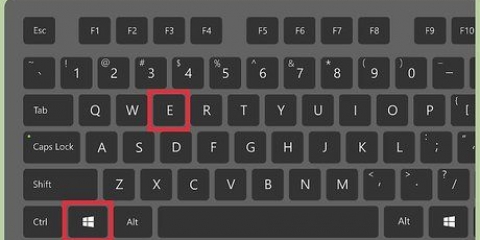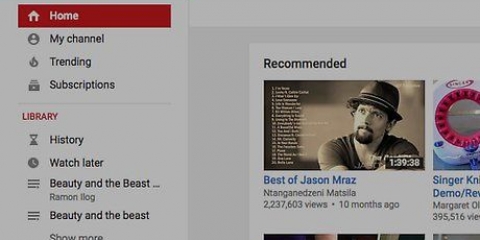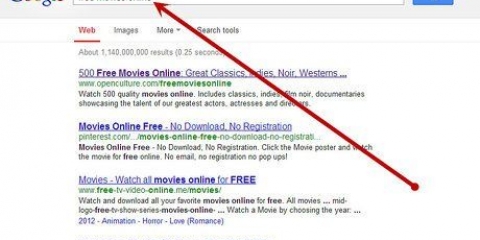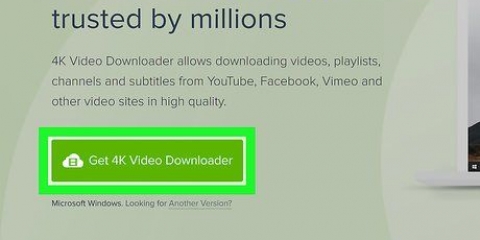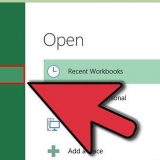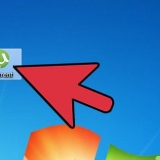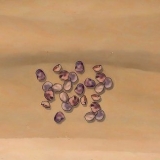Intente encontrar experiencias de otras personas con la descarga, así como reseñas. Si otros usuarios han tenido virus u otros problemas, evite ese sitio. También debe asegurarse de que los formatos de la película funcionen en su computadora, televisor u otros dispositivos en los que desee ver la película.
Dependiendo de la configuración de su navegador, es posible que deba elegir una ubicación de descarga (p. el escritorio) antes de que el archivo se pueda descargar. Asegúrese de que el botón en el que hace clic sea el botón de descarga real y no una ventana emergente de publicidad. El botón de descarga suele ser un enlace y no un botón gigante, verde y parpadeante.







Copiar a – Haga una copia del archivo de película seleccionado y colóquelo en la memoria USB. El archivo de película original no se eliminará. Mover a – Mueva el archivo de película a la memoria USB y elimínelo de su computadora.






También puede buscar la película en su ubicación actual escribiendo su nombre en el cuadro de búsqueda en la parte superior derecha de la ventana del Finder. Si no puede encontrar la película, haga clic en la carpeta todos mis archivos arriba a la izquierda de la ventana del Finder para buscarlo en todos sus archivos de Mac.




Antes de descargar la película usted mismo, asegúrese de verificar si la fuente de la película es confiable. Los torrents suelen ser mucho más seguros que descargarlos de sitios web aleatorios. Antes de descargar, puedes revisar las calificaciones y comentarios de cada torrente para asegurarte de que sea seguro; si no hay (o hay malas) calificaciones o comentarios, no descargue la película. Al descargar a través de torrent, puede haber archivos adicionales en la descarga que no necesita o no desea, como imágenes de muestra o archivos de texto. Por lo general, puede optar por no descargar esos archivos para evitarlos.
Descargar y transferir películas a una memoria usb
Contenido
Este tutorial le enseñará cómo copiar una película que descargó en su computadora Windows o Mac a una memoria USB. Al descargar películas, asegúrese de no violar ninguna ley de derechos de autor de su país. En la mayoría de los casos, deberá comprar una película antes de poder descargarla.
Pasos
Parte 1 de 3: descarga una película

1. Busca la película que quieres descargar. Hay varios sitios web donde puedes descargar películas, desde YouTube hasta servidores de archivos. En la mayoría de los casos legales, deberá comprar la película antes de poder descargarla.
- Al descargar películas, asegúrese de no infringir ninguna ley de derechos de autor que se aplique en su país.
- Si está en un sitio de torrents, puede descargar peliculas con uTorrent o BitTorrent.

2. Asegúrate de que la película seleccionada sea segura. Cuando descargue algo de Internet, desconfíe de los sitios con numerosas ventanas emergentes o anuncios, así como de las direcciones web sin `HTTPS` para la parte `www`.

3. Descargar el archivo. Haga clic en el botón `Descargar` del sitio, que podría ser cualquier botón con algo como Descargar y una flecha que apunta hacia abajo.

4. Espera a que se descargue la película. Una vez que haya descargado la película a su computadora, puede copiar el archivo a una memoria USB.
Parte 2 de 3: Transferir archivos en Windows

1. Inserte su memoria USB en la computadora. Esto debería caber en un puerto USB en su computadora.

2. Inicio abierto
. Haga clic en el logotipo de Windows en la parte inferior izquierda de la pantalla, o presione el botón ⊞ Tecla de ganar. En Windows 8, coloque el mouse en la parte superior derecha de la pantalla, luego haga clic en la lupa.

3. Clickea en el
Explorador de archivos. Verá este icono en la parte inferior izquierda de la ventana Inicio.
4. Ir a la ubicación de la película. Haga clic en la carpeta donde se guarda la película en el lado izquierdo de la ventana del Explorador.
Por ejemplo, si la carpeta Descargas es la ubicación de descarga predeterminada, haga clic en Descargas.

5. Haga clic en el archivo de la película. Esto lo selecciona.
¿Ha descargado varias películas? Haga clic y arrastre el cursor para seleccionar el grupo de archivos de películas, o mantenga presionada la tecla control-clave y haga clic en cada archivo individual para seleccionar varias películas.

6. Clickea en elComienzo-pestaña. Puede encontrar esta opción en la esquina superior izquierda de la ventana del Explorador de archivos.

7. haga clic enCopiar a o Mover a . Ambas opciones se pueden encontrar en la sección `Organizar` del menú principal en la ventana del Explorador.

8. haga clic enElegir la ubicación. Lo encontrará en la parte inferior del menú desplegable, en Copiar a o Mover a, dependiendo de dónde haya hecho clic.

9. Desplácese hacia abajo y haga clic en el nombre de la memoria USB. Puede encontrar esto en `Mi computadora` o `Esta PC`.
Es posible que primero deba expandir `Mi PC` o `Esta PC` haciendo clic en la flecha al lado.

10. haga clic enCopiar o Mover. El botón en el que hace clic depende de la opción que eligió anteriormente (Copiar a o Mover a). Su película se transferirá a su memoria USB.

11. Retire su memoria USB. Una vez que se hayan transferido los archivos, haga clic en el botón en forma de memoria USB en la parte inferior derecha de la pantalla y haga clic en Expulsar. Luego puede quitar su memoria USB.
puede que tengas que
haga clic antes de poder ver el icono de memoria USB.Parte 3 de 3: Transferir archivos en una Mac

1. Inserte su memoria USB en la computadora. Esto debería caber en un puerto USB en su computadora.
- Si su computadora no tiene puertos USB, necesitará un adaptador Lightning a USB.

2. Abrir buscador. Es el icono de una cara azul en el Dock de tu Mac.

3. Selecciona tu película. Haga clic en la carpeta donde está almacenada su película en el lado izquierdo del Finder, luego haga clic en la película.

4. Haz click en esoProcesar opción del menú. Lo encontrarás en la parte superior izquierda de la pantalla de tu Mac.

5. haga clic enCopiar. Esto se puede encontrar en el menú desplegable Procesar.

6. Haga clic en el nombre de su memoria USB. Está debajo del encabezado "Dispositivos" en el lado izquierdo de la ventana del Finder.
El nombre de su memoria USB probablemente será algo así como `SIN NOMBRE` por defecto.

7. Haga clic de nuevoProcesar, y luego haga clic en Pegar. Esto copiará la película a su memoria USB. Es posible que deba esperar unos minutos para que finalice la copia.

8. Haga clic en el botón Expulsar. Es una flecha hacia arriba a la derecha del nombre de tu unidad USB en Finder. Haga esto después de que la película haya sido transferida y luego retire su memoria USB para finalizar el procedimiento.
Consejos
Advertencias
- Si su computadora informa que el archivo que descargó contiene un virus, elimine el archivo inmediatamente y analice su computadora en busca de virus.
Artículos sobre el tema. "Descargar y transferir películas a una memoria usb"
Оцените, пожалуйста статью
Popular